Wie kann man Apple Music auf dem Fire TV abspielen?
Apple Music wird jetzt auf Amazon Echo und Amazon Fire TV Geräten unterstützt. Sie müssen nur Ihr Amazon-Gerät in der Alexa-App einrichten und dann Apple Music mit Alexa verknüpfen, dann können Sie Ihrem Gerät sagen, dass es die Musik abspielen soll, die Sie hören möchten.
Das brauchen Sie
- Ein Apple Music-Abonnement. Wenn Sie kein Abonnement haben, können Sie auf Ihrem iPhone, iPad oder iPod touch oder auf Ihrem Android-Gerät beitreten .
- Ein Amazon Fire TV. ( So richten Sie Ihr Fire TV-Gerät ein )
Einrichten von Apple Music mit Alexa
-
Öffnen Sie die Alexa-App auf Ihrem Mobilgerät und tippen Sie dann auf die Menütaste Menütaste
 in der oberen linken Ecke.
in der oberen linken Ecke.
- Tippen Sie auf Einstellungen.
- Tippen Sie in den Alexa-Einstellungen auf Musik.
- Tippen Sie auf Neuen Dienst verknüpfen.
- Tippen Sie auf Apple Music.
- Tippen Sie auf Zur Verwendung freigeben.
- Folgen Sie den Anweisungen, um sich mit Ihrer Apple ID anzumelden. Sie können Hilfe zur Anmeldung mit der Zwei-Faktor-Authentifizierung erhalten . Verknüpfte Musikdienste werden unter Dienste verwalten aufgelistet.
Apple Music über ein Amazon-Gerät abspielen
Sobald Sie Apple Music mit der Alexa-App verknüpft haben, können Sie Apple Music mit allen Geräten abspielen, die mit Ihrem Account verbunden sind. Das bedeutet, dass es nicht mehrere Einrichtungsprozesse gibt, wenn Sie mehr als ein Alexa-fähiges Gerät haben. Sie können nun Apple Music auf Ihrem Echo oder Fire TV frei abspielen.
Halten Sie das Mikrofon-Symbol auf der Alexa-Sprachfernbedienung gedrückt und fragen Sie nach dem Song, Album, Künstler oder anderen Elementen, die Sie hören möchten. Sie können auch direkt die Alexa-App verwenden.
Einrichten von Apple Music als Standard-Musikdienst
Richten Sie Apple Music als Ihren Standard-Musikdienst auf Alexa ein, wenn Sie nicht jedes Mal "auf Apple Music" sagen möchten, wenn Sie Alexa bitten, etwas abzuspielen. Hier sind die Schritte:
-
Öffnen Sie die Amazon Alexa-App und tippen Sie dann auf die Menütaste
 in der oberen linken Ecke.
in der oberen linken Ecke.
- Tippen Sie auf Einstellungen.
- Tippen Sie auf Musik.
- Tippen Sie unter Kontoeinstellungen auf Standarddienste.
- Tippen Sie auf Apple Music.
Apple Music für Alexa ist nur in Österreich, Australien, Brasilien, Kanada, Frankreich, Deutschland, Indien, Irland, Italien, Japan, Neuseeland, Spanien, dem Vereinigten Königreich und den Vereinigten Staaten verfügbar.
Der obige Weg ist einfach, aber er erfordert ein Apple Music-Abonnement . Gibt es eine Möglichkeit, Apple Music auf Fire TV ohne Apple Music-Abonnement abzuspielen? Die Antwort ist ja.
Lokale Musik mit Fire TV abspielen
Der Amazon Fire TV Stick erlaubt es Ihnen, lokal gespeicherte Musik abzuspielen. Sie können VLC for Fire oder Kodi verwenden, um jede Musik abzuspielen, die Sie in Ihrem Heimnetzwerk gespeichert und zugänglich haben. Damit dies funktioniert, müssen Ihre Audiodateien natürlich über Ihr Netzwerk in einem freigegebenen Ordner zugänglich sein. Der Rest ist einfach.
Prüfen Sie, ob Ihr Fire TV oder Stick über USB-Anschlüsse verfügt, so dass Sie Musik und Videos direkt von einer Festplatte abspielen können. Der Amazon Fire TV Stick unterstützt auch die Wiedergabe von Medien von einem externen Speicher. Das Fire TV der 2. Generation kann auf Videos von seinem microSD-Steckplatz oder seinem USB-Anschluss zugreifen. Das Fire TV der 1. Generation kann nur über den USB-Anschluss auf Videos zugreifen, da es keinen microSD-Kartensteckplatz hat. Der Fire TV Stick der 2. Generation hat nur einen einzigen Micro-USB-Anschluss, aber Sie können damit auf Videos zugreifen, die auf einem USB-Laufwerk gespeichert sind, wenn Sie ein USB-OTG-Kabel verwenden. Der Fire TV Stick der 1. Generation unterstützt keine Medienwiedergabe von externen Laufwerken, selbst wenn Sie ein OTG-USB-Kabel verwenden.
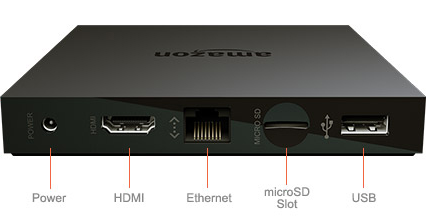
Apple Music auf Fire TV ohne Abonnement abspielen
Da Fire TV die Wiedergabe von lokaler Musik unterstützt, wenn Sie Apple Music herunterladen und in Ihrem lokalen Ordner speichern können, benötigen Sie kein Apple Music-Abonnement. Hier zeigen wir Ihnen, wie Sie Apple-Music-Songs in Ihren lokalen Ordner herunterladen können.
Mit Ondesoft Apple Music Converter können Sie ganz einfach alle Apple-Music-Songs, -Alben und -Wiedergabelisten auf Ihren Mac und Windows im mp3-, m4a- usw. Format herunterladen. Wenn Sie Ihr Apple Music-Abonnement gekündigt haben, können Sie die Lieder immer noch überall anhören, z. B. auf dem Fire TV.
Erfahren Sie, wie Sie Apple Music in MP3 mit Ondesoft Apple Music Converter herunterladen können.
Sidebar
Apple Music Konverter
Heiße Tipps
Apple Music Tipps
More >>- Workout Motivation Musik MP3 kostenloser Download
- Apple Music als Klingelton auf Android einstellen
- Apple Music als Klingelton auf dem iPhone einstellen
- Von Apple Music unterstützte Geräte
- Apple Music auf dem Google Pixel wiedergeben
- Apple Music auf dem Moto G7 wiedergeben
- Apple Music auf dem Samsung Galaxy abspielen
- Apple Music auf der Fitbit Ionic wiedergeben
- Verwendung von Apple Music auf Serato DJ
- Apple Music ohne iTunes abspielen
- Apple Music-Plan ändern
- Apple Music Antidote-Wiedergabeliste als mp3 herunterladen
- Apple Music nicht auf das iPhone laden beheben
- Was ist Apple Music DRM und wie kann man DRM entfernen?
- Apple Music auf Android TV
- Abspielen von Apple Music-Songs auf dem iPhone 4
- Apple startet Web-Version für seinen Apple Music Service
- Apple Music M4P in MP3 umwandeln
- Apple Music auf dem Mac in MP3 konvertieren
- Apple Music auf SD-Karte laden
- Drake More Life als MP3 von Apple Music herunterladen
- Gelöst: 3 Wege, um kostenlose Apple Music zu bekommen
- Apple Music-Abonnement kündigen
- Apple Music ohne iTunes anhören
- Apple Music anhören, ohne zu bezahlen
- Apple Music auf Amazon Echo ohne Abonnement abspielen
- Apple Music auf Amazon Echo wiedergeben
- Streamen Sie Apple Music auf dem Amazon Fire 7 Tablet
- Apple Music auf Fire TV ohne Abonnement abspielen
- Apple Music auf Android TV abspielen
- Apple Music auf Fire TV wiedergeben
- Apple Music auf MP3-Playern abspielen
- Gelöst: Apple Music auf Sonos ohne Abonnement abspielen
- Apple Music auf dem SoundTouch abspielen
- Apple Music-Songs auf Android ohne Apple Music-App abspielen
- Apple Music DRM auf dem Mac entfernen
- Streaming von Apple Music auf dem Amazon Fire TV Stick 4K
- Apple Music auf Google Home abspielen
- Übertragen von Apple Music-Wiedergabelisten zu Spotify
- Hochladen und Streamen von Apple Music-Songs auf Google Play Music
- Apple Music auf Android abspielen
- Apple Music auf Amazon-Geräten
- Apple Music kostenlos auf Roku streamen
- Apple Music auf Samsung Smart TV
- Apple Music auf dem Fernseher abspielen
- Apple Music auf der Xbox One abspielen
- Apple Music-Songs als Klingelton einstellen
- Apple Music im Auto genießen
- Apple Music-Songs auf Android-Tablet abspielen
- Abspielen von Apple Music-Songs auf dem iPod nano
- Apple Music-Songs auf dem iPod shuffle abspielen
- Abspielen von Apple Music-Songs auf dem iPod classic
- Abspielen von Apple Music-Songs auf dem SAMSUNG Galaxy Tab
- Apple Music auf PS4 streamen, ohne sie herunterzuladen
- Übertragen von Apple-Music-Songs auf ein USB-Flash-Laufwerk
- Apple Music auf PlayStation®
- Apple Music auf dem Chromebook abspielen
- 3 Möglichkeiten zum Anhören von Apple Music auf dem PC
- Konvertieren von Apple Music in MP3 unter Windows
- Apple Music auf dem Microsoft Lumia abspielen
- Wiedergabe von Apple Music auf SanDisk Clip Jam
- Apple Music auf dem Windows Phone abspielen
- Apple Music Converter für Windows
- Apple Music gruppiert jetzt verschiedene Versionen der gleichen Alben
- Album Black Habits als mp3 von Apple Music herunterladen
- Apple Music Replay 2020 Wiedergabeliste als mp3 herunterladen
- Apple Music Wiedergabeliste Agenda als mp3 herunterladen
- Naomi Campbells Apple Music-Wiedergabeliste als mp3 herunterladen
- Apple Music auf der Garmin Smartwatch abspielen
- Album YHLQMDLG als mp3 von Apple Music herunterladen
- Konvertieren von Genius' Videoserie Verified in MP4 von Apple Music
- Lady Gaga Stupid Love Musikvideo in mp4 konvertieren
- Audio aus iTunes-Filmen, TV-Sendungen oder Musikvideos extrahieren
- Konvertieren von Justin Bieber Musikvideo Habitual in MP4 von Apple Music
- Alexa bitten, Apple Music auf Amazon Echo abzuspielen
- Halle Berry Apple Music Wiedergabeliste als mp3 herunterladen
- Lady Gaga Apple Music Wiedergabeliste als mp3 herunterladen
- Konvertieren von Justin Biebers Musikvideo zum Song "Available" in MP4 von Apple Music
- Apple Music-Songs nach Kündigung der Mitgliedschaft behalten
- Apple Music in djay verwenden
- Apple Music zu VirtualDJ hinzufügen
- Apple Music in Camtasia verwenden
- Apple Music auf der TomTom Spark 3 wiedergeben
- Apple Music im FLAC-Format laden
- M4P in M4A konvertieren




